Accès à distance à la console graphique de l'hôte (Web)
Vous pouvez accéder à la console hôte à partir d'un système distant via Oracle ILOM Remote System Console Plus. Avant de commencer, assurez-vous que le système distant remplit les conditions suivantes :
-
Le mode souris est correctement défini (voir la sectionDéfinition du mode souris).
-
Le système est connecté à un réseau disposant d'un accès à l'un des ports de gestion Ethernet du serveur Oracle Server X5-2L.
-
Java Runtime Environment (JRE) version 1.6 ou ultérieure doit être installé. Sur les réseaux IPv4, un kit de développement Java (JDK) 32 ou 64 bits est requis. Sur les réseaux IPv6, un kit de développement Java (JDK) 170636, ou version supérieure, 32 ou 64 bits est requis.
-
Si le système exécute le système d'exploitation Oracle Solaris, désactivez la gestion de volume pour activer l'accès au lecteur de CD/DVD-ROM.
-
Si le système le système d'exploitation exécute Windows, l'option Sécurité renforcée d'Internet Explorer est désactivée.
Pour obtenir des instructions de configuration supplémentaires, reportez-vous aux instructions de configuration initiale de Remote System Console Plus dans le Guide de l'administrateur sur la configuration et la maintenance d'Oracle ILOM, microprogramme version 3.2.x à l'adresse http://www.oracle.com/goto/ILOM/docs.
-
Connectez-vous à Oracle ILOM à l'aide d'un compte disposant de privilèges d'administrateur.
Voir la section Connexion à distance à Oracle ILOM (Web).
-
Accédez à la page Remote Control > Redirection.
La page Redirection s'affiche.
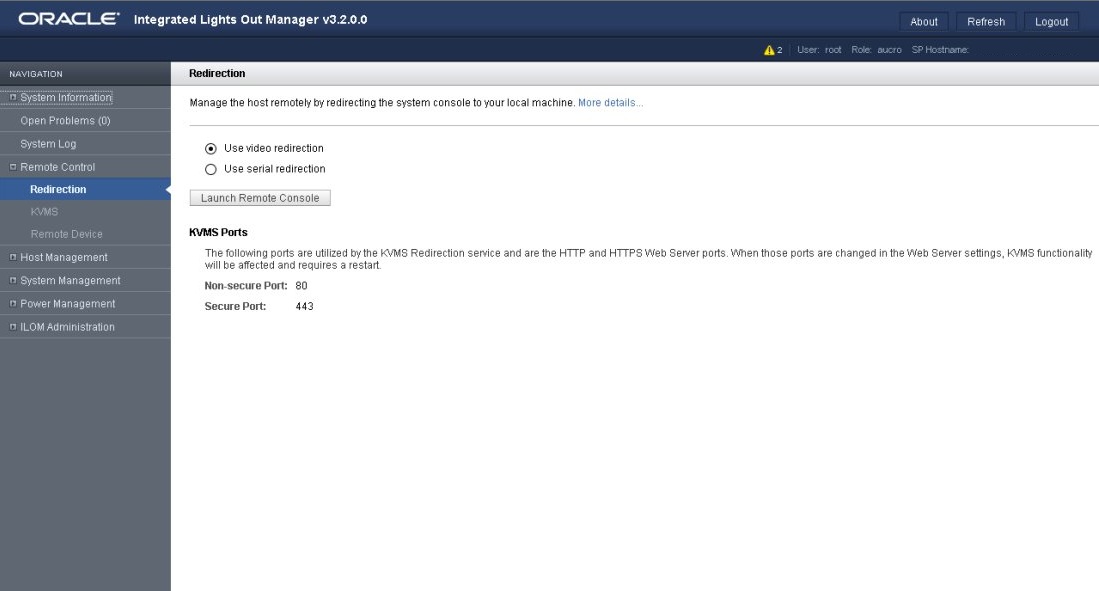
-
Sur la page Redirection, sélectionnez Use Serial Redirection et cliquez sur Launch Remote Console.
Remarques :
-
Si vous utilisez un système Windows pour la redirection de console distante, une boîte de dialogue d'avertissement signalant la non-correspondance du nom d'hôte peut s'afficher une fois que vous avez cliqué sur Launch Remote Console. Le cas échéant, cliquez sur Exécuter pour fermer la boîte de dialogue.
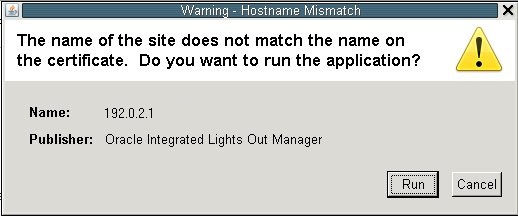
-
Une boîte de dialogue d'avertissement signalant des informations d'identification non valides peut s'afficher. Le cas échéant, cliquez sur OK pour fermer la boîte de dialogue.
-
Une boîte de dialogue de connexion peut s'afficher. Le cas échéant, entrez à nouveau votre nom d'utilisateur et votre mot de passe, puis cliquez sur OK.
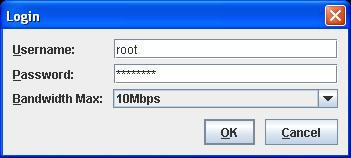
Note - La boîte de dialogue de connexion doit uniquement apparaître si la connexion unique est désactivée ou non prise en charge.L'écran Oracle ILOM Remote System Console Plus s'affiche.
-
-
Pour rediriger un ou plusieurs périphériques de stockage de votre système distant vers la console hôte, procédez comme suit :
-
Consultez la barre de titre d'Oracle ILOM Remote System Console Plus pour vérifier que vous disposez des privilèges de contrôle intégral :
-
Si tel est le cas, "(Full Control)" s'affiche dans la barre de titre.
-
Si vous ne voyez pas "(Full Control)" dans la barre de titre de l'écran, sélectionnez Take Full-Control dans le menu KVMS.
-
-
Sélectionnez Storage dans le menu KVMS.
La boîte de dialogue Storage Devices s'affiche.
Les périphériques de stockage (par exemple, CD, DVD, disquettes et périphériques USB) sont automatiquement détectés et répertoriés dans la boîte de dialogue Storage Devices. Si aucun média amorçable n'est détecté dans une unité, une icône de verrou apparaît à côté de l'unité répertoriée dans la boîte de dialogue.
-
Pour ajouter une image de stockage (par exemple, une image DVD) à la boîte de dialogue Storage Devices, procédez comme suit :
-
Cliquez sur Add .
La boîte de dialogue Add Storage Device s'affiche.
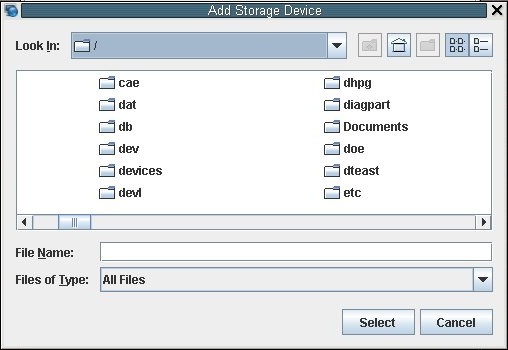
- Sélectionnez le fichier image que vous souhaitez ajouter, puis cliquez sur Select.
-
Cliquez sur Add .
- Dans la boîte de dialogue Storage Devices, sélectionnez le média de stockage que vous souhaitez rediriger, puis cliquez sur Connect.
-
Consultez la barre de titre d'Oracle ILOM Remote System Console Plus pour vérifier que vous disposez des privilèges de contrôle intégral :